Doporučujeme spouštět opravy a kontroly životně důležitého stavu systému
- Chyba systému souborů (-805305975) je chyba systému Windows, ke které dochází, když dojde k problému se systémem souborů ve vašem počítači.
- Tuto chybu mohou způsobit různé faktory, jako například poškozený systém souborů, napadení virem nebo škodlivým softwarem, selhání hardwaru nebo konflikt softwaru.
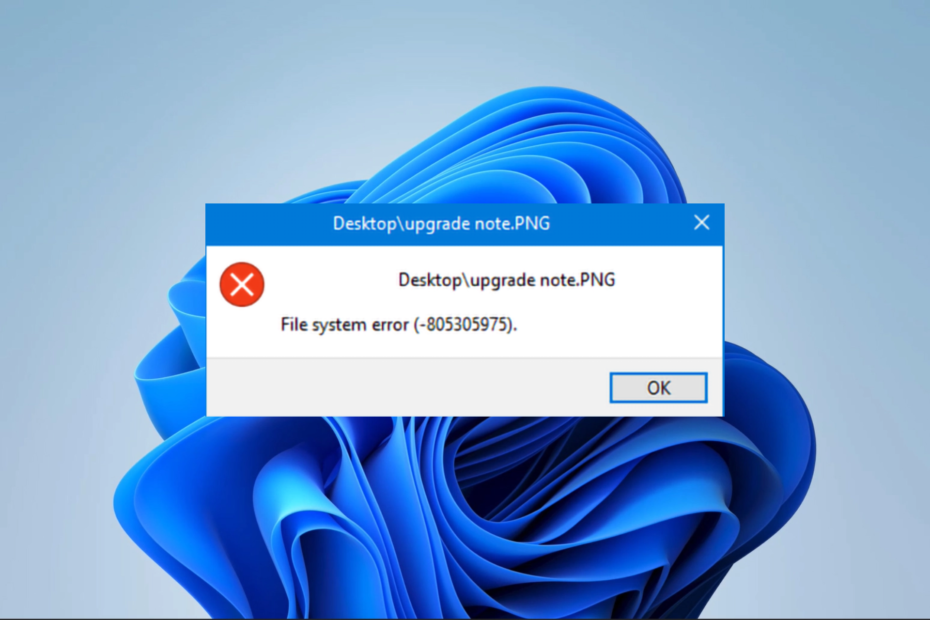
XINSTALUJTE KLIKNUTÍM NA STAŽENÍ SOUBORU
- Stáhněte si Fortect a nainstalujte jej na vašem PC.
- Spusťte proces skenování nástroje hledat poškozené soubory, které jsou zdrojem vašeho problému.
- Klikněte pravým tlačítkem na Spusťte opravu takže nástroj mohl spustit opravný algoritmus.
- Fortect byl stažen uživatelem 0 čtenáři tento měsíc.
Na zařízení se systémem Windows může dojít k chybě systému souborů (-805305975), když nastanou problémy se systémem souborů počítače. Tato chyba může znamenat, že již nebudete mít přístup ke svým souborům a váš počítač může selhat a zamrznout.
Měli byste být schopni tento problém úspěšně vyřešit chyba souborového systému s řešeními našeho průvodce.
Proč se mi zobrazuje chyba systému souborů (-805305975)?
K této chybě může dojít z některého z následujících důvodů:
- Váš počítač může mít poškozený systém souborů.
- Napadení virem nebo malwarem ve vašem zařízení.
- Selhání hardwaru nebo selhání disku.
- Nesprávné formáty souborů, zejména pro obrázky.
- Softwarové konflikty, zejména s nástroji třetích stran.
Napsali jsme průvodce některými z nejlepších software pro Windows 11. Většina nástrojů v příručce je spolehlivá a může vám pomoci vyhnout se konfliktům, které mohou vyvolat tuto chybu systému souborů.
Jak opravím chybu systému souborů (-805305975)?
Doporučujeme začít s následujícími řešeními:
- Restartovat váš počítač.
- Prohledejte zařízení na přítomnost virů.
Pokud problém přetrvává, můžete přejít k níže uvedeným řešením.
1. Provádějte opravy a kontroly životně důležitého stavu systému
- lis Okna + R otevřít Běh dialog.
- Typ cmd a udeřit Ctrl + Posun + Vstupte.

- Zadejte níže uvedené příkazy a stiskněte Vstupte po každém běžet.
dism.exe /online /vyčištění-image /scanhealthdism.exe /online /cleanup-image /restorehealth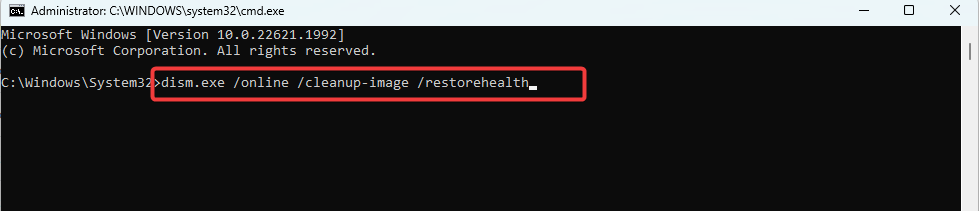
dism.exe /online /cleanup-image /startcomponentcleanup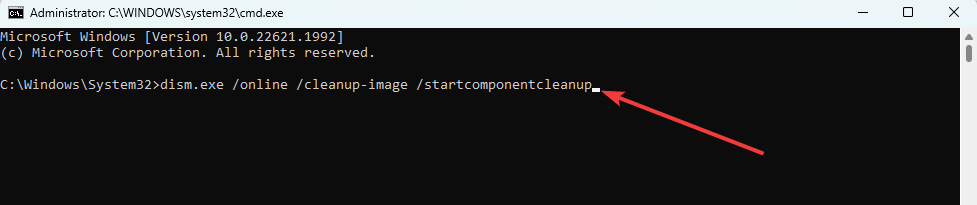
- Zadejte skript níže a stiskněte Vstupte pro vyhledání a opravu poškozených souborů:
sfc /scannow
- Nakonec restartujte počítač a ověřte, že opravuje chybu systému souborů (-805305975).
Abyste se ujistili, že vše půjde hladce, můžete vyzkoušet specializované opravárenské programy třetích stran, které vám pomohou pokračovat v tomto procesu ještě snadněji a rychleji.
2. Resetujte aplikaci, kde došlo k chybě
- lis Okna + já otevřít Nastavení aplikace.
- V levém podokně klikněte na Aplikacea poté klikněte vpravo Nainstalované aplikace.
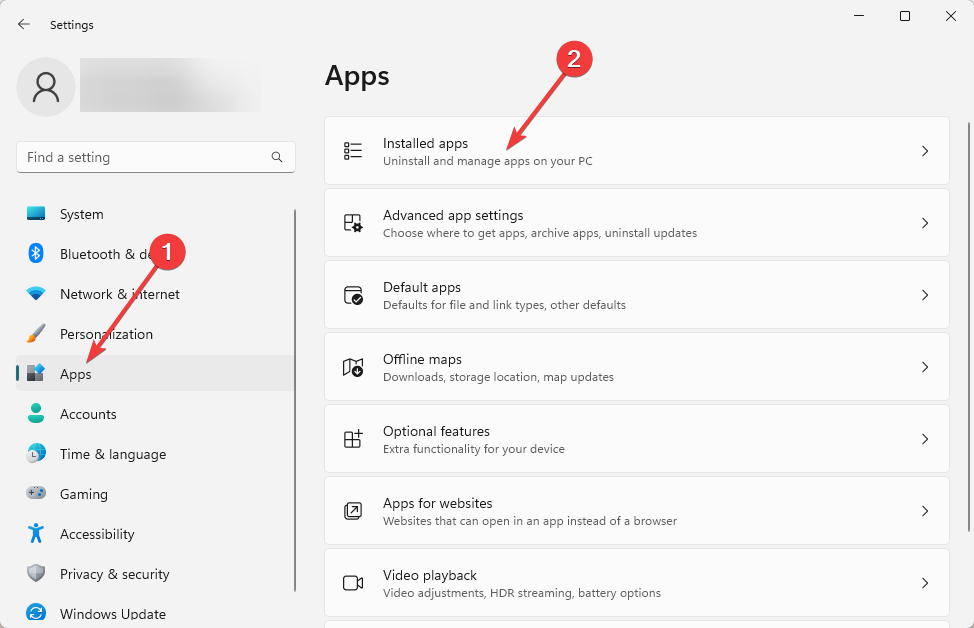
- Klikněte na elipsy nebo tři tečky před aplikací, která spustila chybu, a vyberte Pokročilé možnosti.
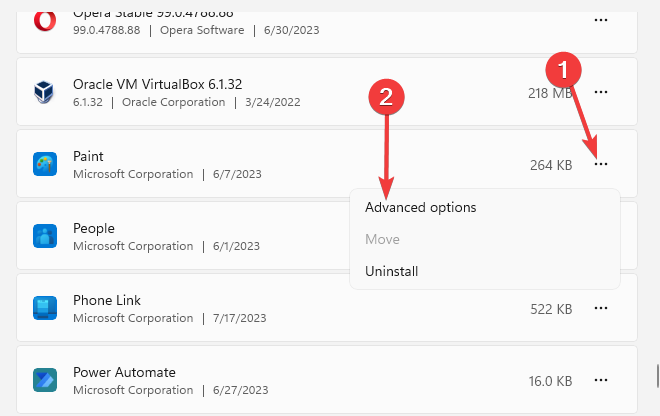
- Pod Resetovat kategorie, klikněte na Resetovat knoflík.
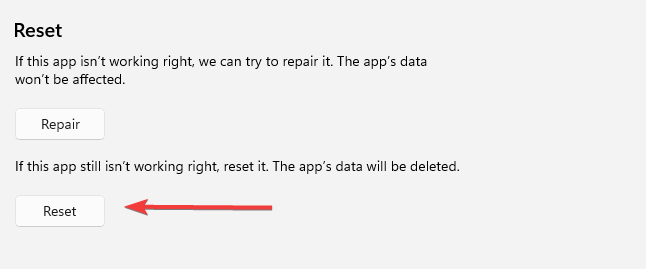
- Nakonec restartujte operaci a ověřte, že chyba systému souborů (-805305975) je opravena.
- 0x80072F17 Chyba Microsoft Store: Jak ji opravit
- 0x8007012b Chyba při pokusu o spuštění hry [Oprava]
- Chyba Windows Update 0x8024a21e opravena do 5 minut
- Runtime Error Code 0x80FE0000: Jak to rychle opravit
- Oprava: Spouštěcí skript Gpedit neběží nebo nefunguje
3. Aktualizujte počítač
- lis Okna + já otevřít Nastavení aplikace.
- Klikněte Windows Update v levém podokně a poté vpravo stiskněte Kontrola aktualizací.
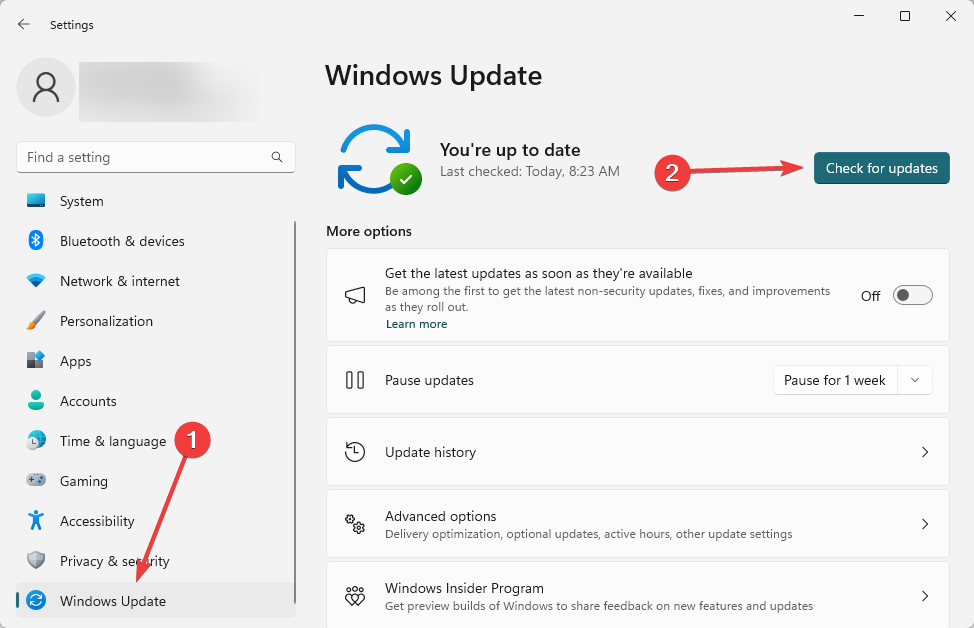
- Pokud jsou nějaké aktualizace Stáhnout a nainstalovat restartujte počítač a zjistěte, zda problém vyřeší.
- lis Okna + R otevřít Běh dialog.
- Typ cmd a udeřit Ctrl + Posun + Vstupte.

- Zadejte příkaz níže a stiskněte Vstupte (nahradit C pro vaše písmena řidiče).
chkdsk /f
- Vstup Y po zobrazení výzvy restartujte počítač.
To bude přesně to, co probereme v této příručce. Doufáme, že chyba systému souborů (-805305975) byla úspěšně vyřešena. V extrémních případech můžete zvážit a obnovení systému nebo reinstalace; to však může být přehnané.
Kontaktujte nás prosím v sekci komentářů a dejte nám vědět nejúčinnější řešení. Pokud máte nová řešení, která fungují, chceme je také slyšet.
Stále dochází k problémům?
SPONZOROVÁNO
Pokud výše uvedené návrhy váš problém nevyřešily, váš počítač může zaznamenat závažnější potíže se systémem Windows. Doporučujeme zvolit řešení typu „vše v jednom“. Fortect efektivně řešit problémy. Po instalaci stačí kliknout na Zobrazit a opravit a poté stiskněte Spusťte opravu.


